Windowsデスクトップは、私たちの日常的な作業や娯楽活動の中心となる場所です。デスクトップ環境は個人の好みやスタイルを反映させるため、背景や壁紙は重要な要素です。しかし、誤って削除したり、意図せず変更されたりすることがあります。幸いなことに、Windowsには背景や壁紙を簡単に復元する方法がいくつかあります。以下では、Windowsデスクトップ背景が消えた原因と解決方法を紹介します。

- Part 1.Windowsデスクトップ背景が消えた原因と解決策
- 1.1. システムのエラー
- 1.2. ウイルスやマルウェアの感染
- 1.3. システム設定の変更
- 1.4. ディスプレイドライバーの問題
- 1.5. ファイルの削除や移動
- Part 2.完全に消えたデスクトップ背景を復元する方法

Part 1.Windowsデスクトップ背景が消えた原因と解決策
Windows壁紙が消える原因はさまざまですが、一般的なものとその解決策をいくつか紹介します。
1システムのエラー
Windowsシステムのエラーや不具合が発生した場合、壁紙が消えることがあります。システムの再起動を試してみると、壁紙が復元されることがあります。また、最新のWindowsアップデートやドライバーの更新を行うことも解決策となります。
2ウイルスやマルウェアの感染
ウイルスやマルウェアに感染すると、デスクトップの壁紙が変更されたり、消えたりすることがあります。セキュリティソフトウェアを使用してシステムをスキャンし、マルウェアの除去を行いましょう。また、定期的なウイルス対策ソフトウェアの更新とスキャンを実施することも重要です。
3システム設定の変更
システムの設定変更やアップデートの際に、壁紙がリセットされることがあります。デスクトップの壁紙を設定し直すことで、問題を解決できます。右クリックして「個人設定」を選択し、壁紙を再度選択して設定しましょう。
4ディスプレイドライバーの問題
ディスプレイドライバーの不具合や更新の問題が壁紙の消える原因となることがあります。ディスプレイドライバーの最新バージョンへの更新や、再インストールを試してみてください。
5ファイルの削除や移動
壁紙ファイルが誤って削除されたり、移動されたりした場合、壁紙が消えることがあります。ゴミ箱を確認して削除したファイルを復元するか、元の場所に戻してみてください。
Windowsデスクトップの壁紙が消える原因は、システムのエラー、ウイルス感染、設定の変更、ドライバーの問題、ファイルの削除など様々です。問題が発生した場合は、上記の解決策を試してみることをおすすめします。
Part 2.完全に消えたデスクトップ背景を復元する方法
上記の方法を試みしても消えたデスクトップの壁紙は復元できない場合、PCデータ復元に専用ソフト「iMyFone D-Back for PC」を利用して復元することをおすすめします。完全に削除した・ゴミ箱にいないデータを復元可能です。
D-Back for PCで完全に削除したデスクトップ背景を復元する手順:
Step1.まず、上記のボタンでソフトを無料でダウンロードしてから、データスキャン場所を指定します。
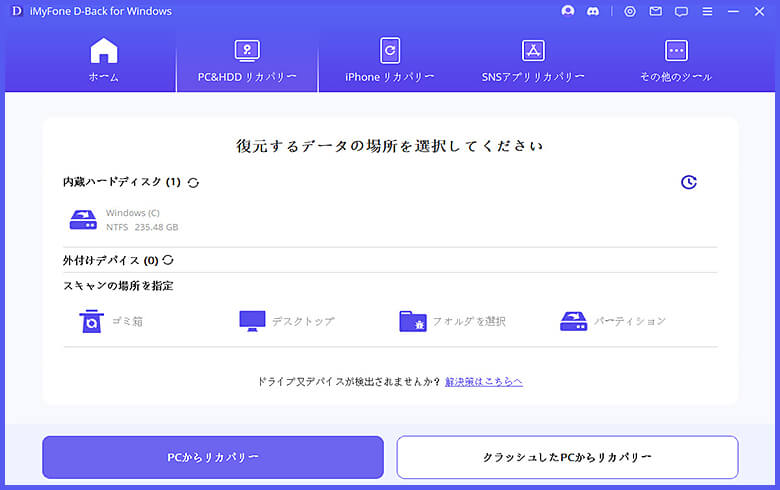
Step2.クリックするとデータのスキャンが自動的に開始します。スキャンが終わるまで少々お待ちください。

Step3.スキャンが終わったら、復元したいデータをダブルクリックしてプレビューできます。それから、「復元」をクリックすると完了です。

以上は、D-Backを使用してWindowsデスクトップの背景を復元する手順です。D-Backの高度なデータ復元機能を活用することで、失われたデスクトップ背景を迅速かつ効果的に復元できます。ぜひこの方法を試して、お気に入りの背景を元に戻してください。
リアルタイム動画も御覧下さい。
まとめ
Windowsデスクトップの背景や壁紙は、パーソナライズされた環境を作り上げる上で重要な要素ですが、システムのエラー、ウイルス感染、設定の変更、ドライバーの問題、ファイルの削除などの原因で消えてしまったかもしれません。今日は、原因に応じてデスクトップ背景の復元方法を紹介してきました。
更に、D-Back for PCを利用すると、完全に削除してしまったデスクトップ背景・壁紙は簡単に復元することができます。無料体験できるので、ぜひダウンロードして、お気に入りの背景や壁紙を元の状態に戻しましょう。

